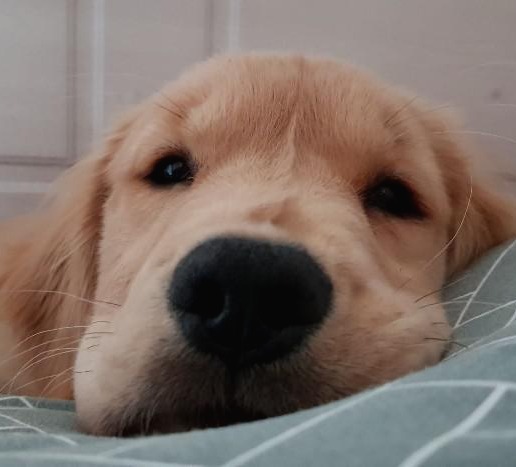티스토리 뷰
윈도우 11 작업 표시줄, 사라졌다 나타났다? 자유자재로 설정하는 방법!
(이미지로 자세히 설명해 뒀으니 초보자도 따라 하시면 됩니다!!!)
윈도우 11을 사용하다 보면 작업 표시줄이 갑자기 사라지거나, 반대로 계속 나타나서 불편할 때가 있죠? 오늘은 작업 표시줄을 자유자재로 설정하는 방법을 자세히 알려드릴게요.
1. 사라진 작업 표시줄, 다시 나타나게 하는 방법
작업 표시줄이 사라졌을 때는 당황하지 마세요! 다음 방법들을 차례대로 시도해 보세요.
마우스 커서 이동
마우스 커서를 화면 가장자리 (보통은 아래쪽)로 이동해 보세요. 작업 표시줄이 숨겨져 있다가도 마우스 커서가 가까이 가면 다시 나타나는 경우가 많습니다. >> 자동 숨김이 되어 있는 경우입니다.
작업 표시줄 설정 확인
작업 표시줄 자동 숨기기 기능이 켜져 있는지 확인해 보세요.
- 설정 > 개인 설정 > 작업 표시줄로 이동합니다.
- 작업 표시줄 동작 항목에서 작업 표시줄 자동 숨기기 옵션이 켜져 있다면, 해제해 주세요.



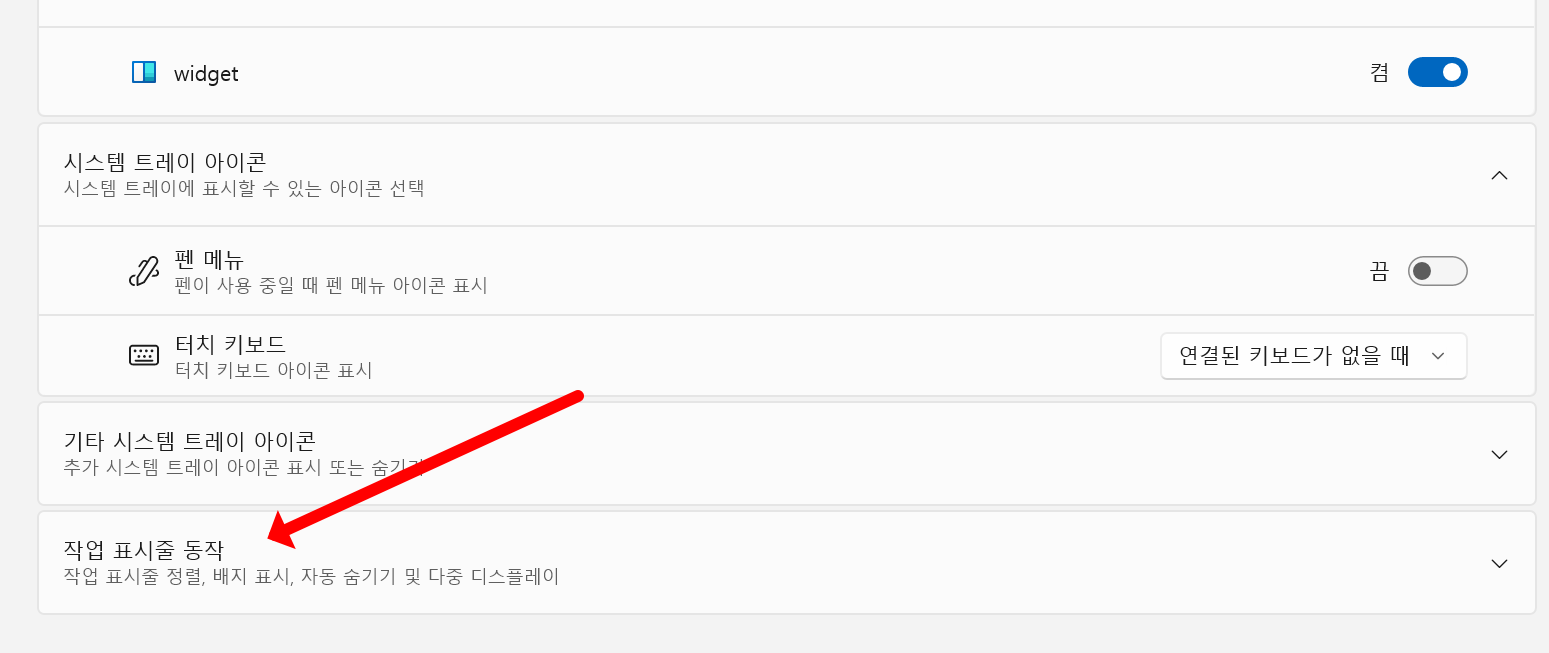

컴맹탈출 컴퓨터 기초 교육 USB 강좌 윈도우10 아래한글 ms 오피스 엑셀 마이크로소프트 파워포인
현재 별점 4.3점, 리뷰 158개를 가진 컴맹탈출 컴퓨터 기초 교육 USB 강좌 윈도우10 아래한글 ms 오피스 엑셀 마이크로소프트 파워포인트 프리미어 동영상편집 강의! 지금 쿠팡에서 더 저렴하고 다
www.coupang.com
Windows 탐색기 다시 시작
Windows 탐색기 오류로 작업 표시줄이 사라졌을 수도 있습니다.
- Ctrl + Shift + Esc 키를 눌러 작업 관리자를 실행합니다.
- 프로세스 탭에서 Windows 탐색기를 찾아 마우스 오른쪽 버튼으로 클릭한 후 다시 시작을 선택합니다.
시스템 다시 시작
위 방법으로 해결되지 않으면 시스템을 다시 시작해 보세요.
2. 보이는 작업 표시줄, 자동으로 숨기는 방법
작업 표시줄이 계속 화면에 나타나서 거슬린다면, 자동으로 숨기는 기능을 사용해 보세요.
- 설정 > 개인 설정 > 작업 표시줄로 이동합니다.
- 작업 표시줄 동작 항목에서 작업 표시줄 자동 숨기기 옵션을 켜줍니다.
추가 팁
- 작업 표시줄 위치 변경: 작업 표시줄은 기본적으로 화면 아래쪽에 위치하지만, 설정에서 위쪽, 왼쪽, 오른쪽으로 변경할 수 있습니다.
- 작업 표시줄 아이콘 크기 조절: 작업 표시줄 아이콘이 너무 크거나 작다면, 설정에서 크기를 조절할 수 있습니다.
- 작업 표시줄 알림 설정: 앱 알림이 작업 표시줄에 표시되는 방식을 설정할 수 있습니다.

작업 표시줄이 있다면, 그 위에서 우클릭하면 작업표시줄 설정 메뉴를 이용할 수 있습니다.
마무리
작업 표시줄은 윈도우 11 사용에 있어서 매우 중요한 요소입니다. 자신에게 맞는 설정을 통해 더욱 편리하게 윈도우 11을 사용해 보세요!
쿠팡 파트너스 활동의 일환으로 일정의 수수료를 지급 받을 수 있습니다.
'Review & Info. > Tips' 카테고리의 다른 글
| Windows 초보자를 위한 5가지 유용한 기능 - 기능 4: 클립보드 히스토리 (1) | 2025.02.26 |
|---|---|
| Windows 초보자를 위한 5가지 유용한 기능 - 기능 3: 작업 표시줄 고정 (0) | 2025.02.26 |
| Windows 초보자를 위한 5가지 유용한 기능 - 기능 2: 스냅 기능 (0) | 2025.02.26 |
| 윈도우 마우스 커서 속도 설정 하는 쉬운 방법 (0) | 2025.02.26 |
| 프린터 공유 - 유선, 무선 서로 다른 네트워크로 인식할 때 해결방법 (1) | 2025.02.24 |